win10笔记本键盘乱码的处理方法 win10笔记本电脑键盘乱码怎么恢复
更新时间:2023-03-03 09:37:52作者:xiaoliu
电脑在长期的使用过程中可能会遇到各种各样的情况,例如近日有小伙伴就向小编反映说,自己的win10笔记本电脑在操作时,出现了键盘乱码的情况,不知道是什么原因造成的,也不清楚怎么恢复,所以对此今天本文为大家带来的就是win10笔记本电脑键盘乱码怎么恢复。
处理方法如下:
1、找到自己笔记本键盘的功能键,这个键用“Fn”表示,一般在左下角的地方。
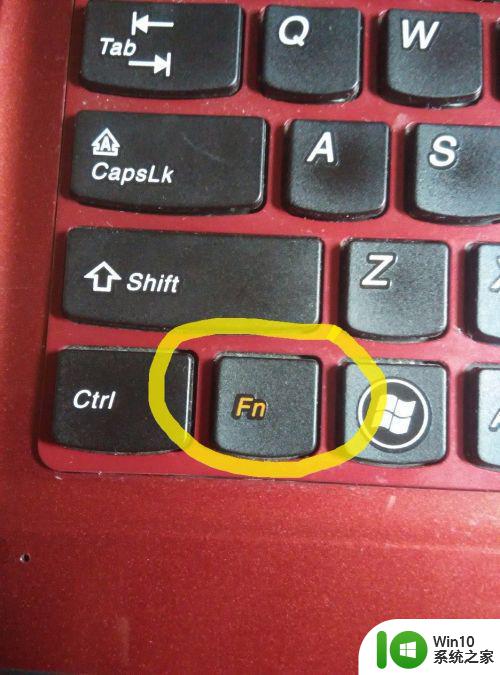
2、然后在最上排的F1-F12的那排键中,找到带有“NumLk”标记的键,比如我的电脑是F8上面有“NumLk”标识,同时按下“Fn”+“F8”,就可以把小键盘关掉了。
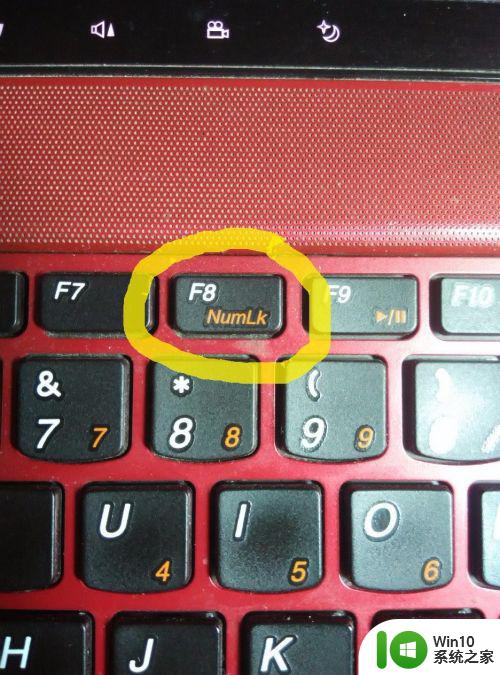
3、这个时候你再打字测试一下,就会发现乱码的问题已经完美解决啦。
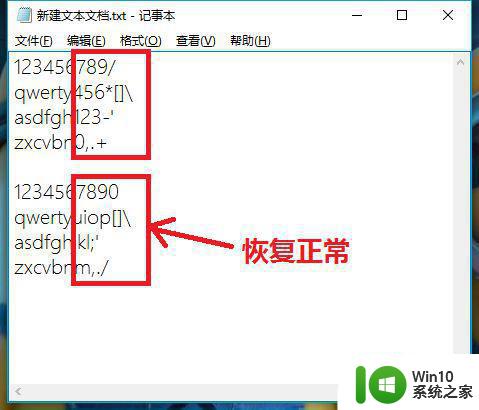
以上就是关于win10笔记本电脑键盘乱码怎么恢复啦,有碰到同样情况的可以按照上面的方法来解决哦。
win10笔记本键盘乱码的处理方法 win10笔记本电脑键盘乱码怎么恢复相关教程
- w10系统笔记本键盘按键错乱怎么恢复 w10系统笔记本键盘按键错乱解决方法
- 笔记本装w10系统键盘按键后乱跳处理方法 笔记本键盘按键乱跳怎么办
- 笔记本电脑键盘错乱按什么键恢复 win10电脑键盘错乱的解决方法
- win10记事本打开是乱码修复方法 - win10记事本乱码怎么解决
- win10键盘打字错乱的修复方法 win10笔记本键盘打字错乱怎么解决
- 笔记本win10解除键盘锁忘记密码怎么办 笔记本win10键盘锁无法解除的解决方法
- 笔记本电脑win10键盘失灵一键修复方法 笔记本电脑win10键盘失灵怎么办
- win10禁用笔记本键盘的方法 win10笔记本键盘怎么禁用
- win10电脑键盘失灵错乱解决方法 win10键盘乱码怎么办
- win10笔记本电脑键盘的数字键盘打不出数字的详细解决办法 win10笔记本电脑数字键盘无法输入数字的解决方法
- win10笔记本键盘失灵解决方法 win10笔记本键盘无响应怎么办
- window10记事本显示乱码修复方法 window10记事本乱码怎么办
- 蜘蛛侠:暗影之网win10无法运行解决方法 蜘蛛侠暗影之网win10闪退解决方法
- win10玩只狼:影逝二度游戏卡顿什么原因 win10玩只狼:影逝二度游戏卡顿的处理方法 win10只狼影逝二度游戏卡顿解决方法
- 《极品飞车13:变速》win10无法启动解决方法 极品飞车13变速win10闪退解决方法
- win10桌面图标设置没有权限访问如何处理 Win10桌面图标权限访问被拒绝怎么办
win10系统教程推荐
- 1 蜘蛛侠:暗影之网win10无法运行解决方法 蜘蛛侠暗影之网win10闪退解决方法
- 2 win10桌面图标设置没有权限访问如何处理 Win10桌面图标权限访问被拒绝怎么办
- 3 win10关闭个人信息收集的最佳方法 如何在win10中关闭个人信息收集
- 4 英雄联盟win10无法初始化图像设备怎么办 英雄联盟win10启动黑屏怎么解决
- 5 win10需要来自system权限才能删除解决方法 Win10删除文件需要管理员权限解决方法
- 6 win10电脑查看激活密码的快捷方法 win10电脑激活密码查看方法
- 7 win10平板模式怎么切换电脑模式快捷键 win10平板模式如何切换至电脑模式
- 8 win10 usb无法识别鼠标无法操作如何修复 Win10 USB接口无法识别鼠标怎么办
- 9 笔记本电脑win10更新后开机黑屏很久才有画面如何修复 win10更新后笔记本电脑开机黑屏怎么办
- 10 电脑w10设备管理器里没有蓝牙怎么办 电脑w10蓝牙设备管理器找不到
win10系统推荐
- 1 系统之家ghost win10 64位u盘家庭版v2023.12
- 2 电脑公司ghost win10 64位官方破解版v2023.12
- 3 系统之家windows10 64位原版安装版v2023.12
- 4 深度技术ghost win10 64位极速稳定版v2023.12
- 5 雨林木风ghost win10 64位专业旗舰版v2023.12
- 6 电脑公司ghost win10 32位正式装机版v2023.12
- 7 系统之家ghost win10 64位专业版原版下载v2023.12
- 8 深度技术ghost win10 32位最新旗舰版v2023.11
- 9 深度技术ghost win10 64位官方免激活版v2023.11
- 10 电脑公司ghost win10 32位官方稳定版v2023.11